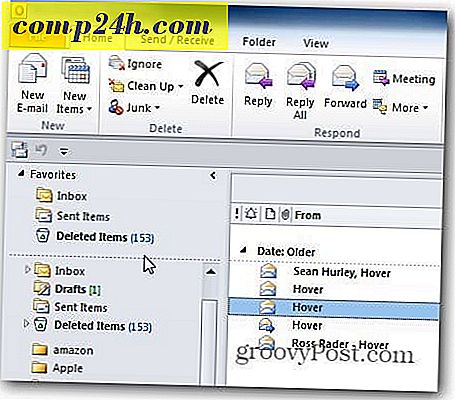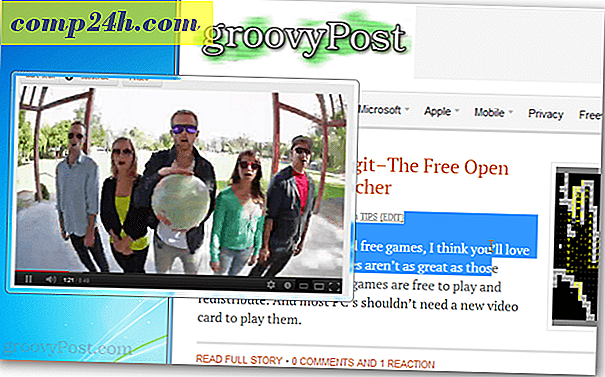Microsoft Outlook Mac 2011: Windows Live Mail instellen met POP3
Ik werkte in de loop der jaren in IT voor verschillende bedrijven, en een applicatie waar ik mee leefde is Outlook op Windows. Als je overschakelt naar Mac - gelukkig is er een versie van voor Mac. Hier leest u hoe u uw Windows Live Mail instelt in Outlook Mac 2011.
Ik stel met Outlook Mac 2011 in op OS X Lion op een thuisnetwerk. Natuurlijk zijn er verschillende cliënten die ik zou kunnen gebruiken, maar oude gewoonten zijn moeilijk te doorbreken.
Hier begin ik met nog geen e-mailaccount ingesteld. Start Outlook op uw Mac, u krijgt het volgende bericht. Klik OK.
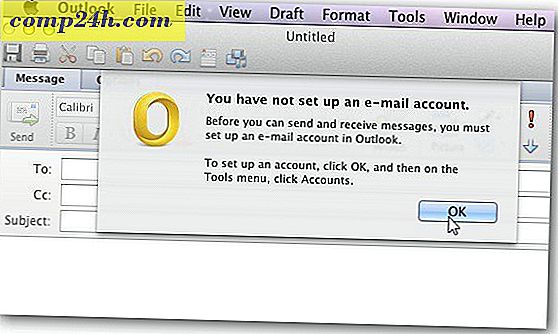
Klik op Outlook >> Voorkeuren .
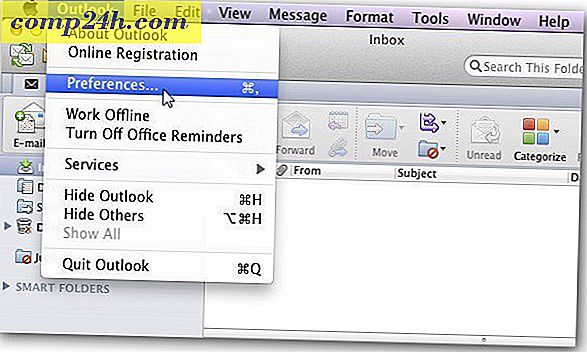
Outlook-voorkeuren wordt geopend. Klik in het gedeelte Persoonlijke instellingen op Accounts.
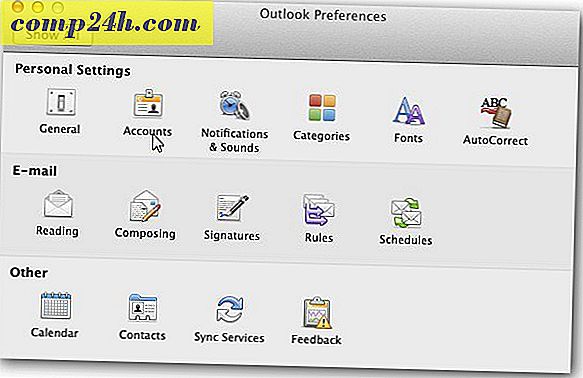
Het scherm Add an Account verschijnt. We werken op een thuisnetwerk, dus klik op E-mailaccount om uw Windows Live-e-mail in te stellen.
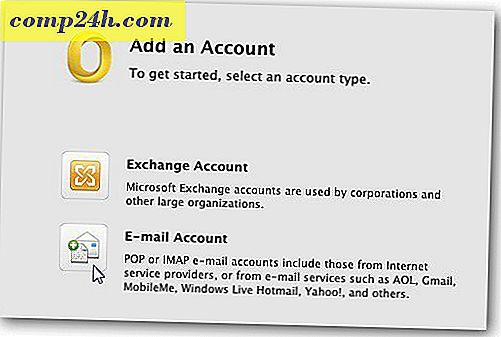
Voer uw Windows Live e-mailaccount en wachtwoord in. Hier heb ik de optie Automatisch configureren uitgeschakeld, zodat ik de instellingen kan bekijken. Het vult de juiste instellingen in op basis van het adres dat u invoert. Klik op Account toevoegen.
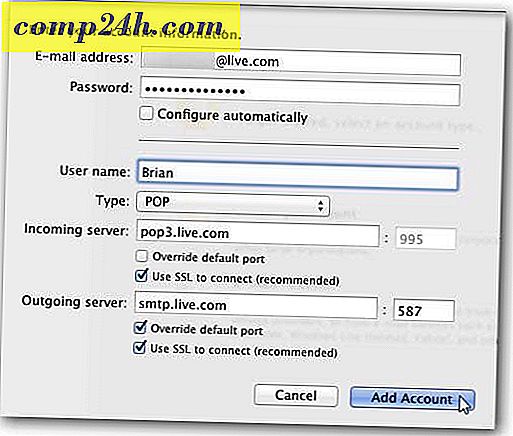
Als u de instellingen niet wilt zien, hoeft u alleen maar Configureer automatisch aangevinkt te selecteren - wat het standaard is.
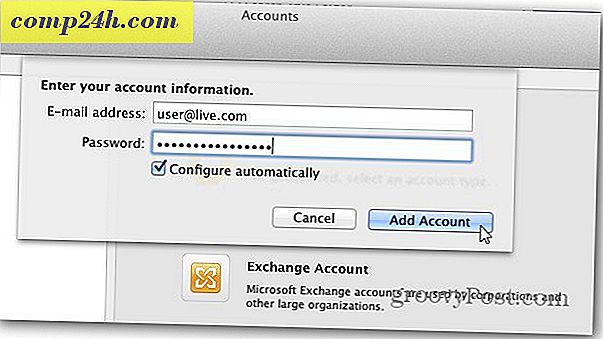
Wacht even terwijl de verbinding tot stand is gebracht. U krijgt het volgende scherm waarop het account is ingesteld en de POP-instellingen.
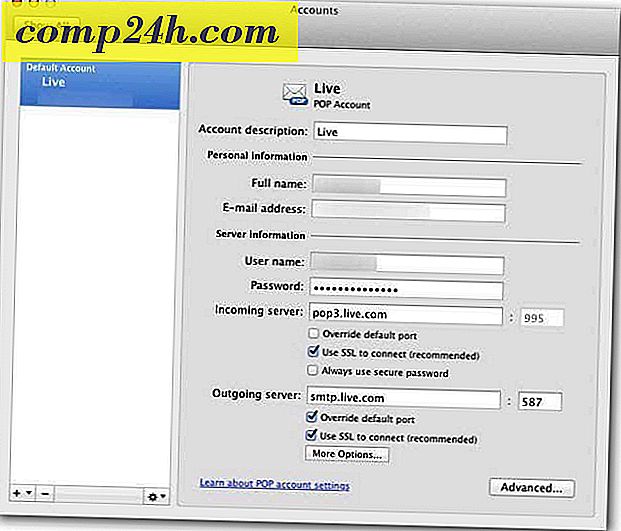
Klik buiten het scherm Accounts op de knop Verzenden en ontvangen. Je berichten zijn geladen en gesynchroniseerd. Nu kunt u uw Windows Live e-mail gebruiken met Outlook voor Mac.
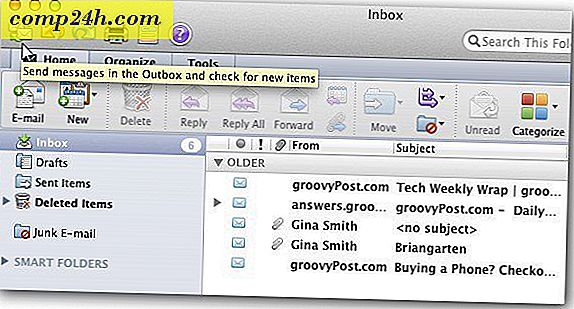
Wat denk je over Outlook voor Windows of Mac? Als u bent overgestapt van Windows naar OS X, gebruikt u dan Mail of een andere e-mailclient? Laat een reactie achter en laat het ons weten. Het is leuk om verschillende e-mailclients op een Mac uit te proberen.